前回、ゲームが繰り返しできるようにしました。
ただし、各々のゲームが終わったときに区切りをつけていないので、そのまま続いたままになってしまいました。
今回は、制限時間が過ぎるたびに終わったことを伝えて、次のゲームが始まるようにしましょう。
そういえば、猫のおしゃべりは『説明』の時もしたよね
猫が最初に説明をしてからゲームが始まりました。
ゲームが終わったときも猫がしゃべって終わりを知らせましょう。
そうすると、猫がしゃべるところは同じなので、他の所でも使えるようにしてみましょう。
同じ動作を他の所でも使えるようにする。
同じ動作を他の所でも使えるようにするには、「その他」の「ブロックを作る」を使って、動きを”定義”します。
この”定義”したブロックを必要なところにつなげて実行すれば、どこでも同じことができます。
なお、説明するセリフは、リストの”セリフのリスト”に入れて、説明するブロックを実行すれば、同じように説明します。
また、最後のセリフの後は”s”キーの入力待ちにするようにすれば、『説明』の時と同じ動きになります。
では、この部分を作っていきましょう。
前準備
(1)前回まで作成したスクリプトやスプライトを保存したファイルをダブルクリックして開きます。
(2)「スプライト1」になっていることを確認します。
(3)「スクリプト」になっていることを確認します。
説明のスクリプトを分解する
(4)右のウインドウにある「[リスト番号▼]を(1)にする」をドラッグして、「[ゲームを始めるときは、”S”キーを押してね。すぐに始まるよ]を[セリフのリスト▼]に追加する」から枠の下が白くならないところに持って行って、ドロップして離します。
“セリフをしゃべる”ブロックを作る
(5)「その他」をクリックします。
(6)「ブロックを作る」をクリックします。
(7)新しいブロックの名前として”セリフをしゃべる”を入力します。
(8)「OK」ボタンをクリックします。
(9)「定義:セリフをしゃべる」が右のウインドウに出来たことを確認します。
(10)「定義:セリフをしゃべる」をドラッグして、「[リスト番号▼]を(1)にする」の上に持っていき、ドロップしてくっつけます。
『説明』にしゃべるブロックを追加する
(11)「セリフをしゃべる」をドラッグして、「[ゲームを始めるときは、”S”キーを押してね。すぐに始まるよ]を[セリフのリスト▼]に追加する」の下に持っていき、ドロップしてくっつけます。
ゲーム後のセリフを作り、しゃべらせる
(12)「[説明▼]を受け取ったとき」の下の「[すべて▼]番目を[セリフのリスト▼]から削除する」の上で右クリックしてメニューを出します。
(13)メニューの中の「複製」をクリックします。
(14)マウスに複製したスクリプトがくっついてくるので、「[スプライトの他のスクリプト▼]を止める」の下に持っていき、ドロップしてくっつけます。
このままだと『説明』のセリフのままなので修正していきます。
セリフの修正
(15)「[やあやあ、君たち]を[セリフのリスト▼]に追加する」の[やあやあ、君たち]を[60秒経ちました!]に書き換えます。
(16)「[こんにちは]を[セリフのリスト▼]に追加する」の[こんにちわ]を[ゲームは終わりました]に書き換えます。
(17)「[このゲームの説明をするね]を[セリフのリスト▼]に追加する」の[このゲームの説明をするね]を[このゲームは面白かったかい?]に書き換えます。
(18)「[このゲームは、60秒の制限時間以内に、僕をジャンプさせて、どれだけコウモリにタッチできるかを争うんだ]を[セリフのリスト▼]に追加する」の[このゲームは、60秒の制限時間以内に、僕をジャンプさせて、どれだけコウモリにタッチできるかを争うんだ]を[またゲームをしてみますか?]に書き換えます。
(19)5番目の「[ゲームが始まると、僕もコウモリも右や左に動いて、壁にぶつかると反対に動くんだ]を[セリフのリスト▼]に追加する」の[ゲームが始まると、僕もコウモリも右や左に動いて、壁にぶつかると反対に動くんだ]を[]に書き換えます。※中身をなしにします。
(20)6番目の「[僕は「スペースキー」を押すとジャンプするから、タイミングよく押して、コウモリにタッチしてね]を[セリフのリスト▼]に追加する」の[僕は「スペースキー」を押すとジャンプするから、タイミングよく押して、コウモリにタッチしてね]を[]に書き換えます。※中身をなしにします。
(21)7番目の「[ゲームを始めるときは、”S”キーを押してね。すぐに始まるよ]を[セリフのリスト▼]に追加する」の[ゲームを始めるときは、”S”キーを押してね。すぐに始まるよ]を[ゲームを始めるなら、”S”キーを押してね。すぐに始まるよ]に書き換えます。
ここまでの内容を保存しておきましょう。
保存する
(22)「ファイル」をクリックして、「名前をつけて保存」をクリックして、適切なファイル名を付けて「OK」ボタンをクリックします。
(今回は”10歩歩く、跳ね返る、背景、最初に回転は左右、コウモリ追加と動き、同時開始、猫鳴く、BGM、コウモリ小さく、セリフを言う、ちょっと待つ、位置調査、猫とぶ3、ぶつかったら鳴き点つく2、制限時間2、説明4、変数非表示、ゲームを繰り返す2.sb2″としました。)
さて、”旗”をクリックして動かしてみましょう。
どうでしょうか。
うまくセリフを言ってゲームが終わったでしょうか。
また、”s”キーを押すと再びゲームが始まったでしょうか。
今回はここまで。
次回をお楽しみに。
☆前回はSCRATCHをやってみた!39でした。
☆次回はSCRATCHをやってみた!41です。
sammyの相方です。
時たま出てくることがあります。